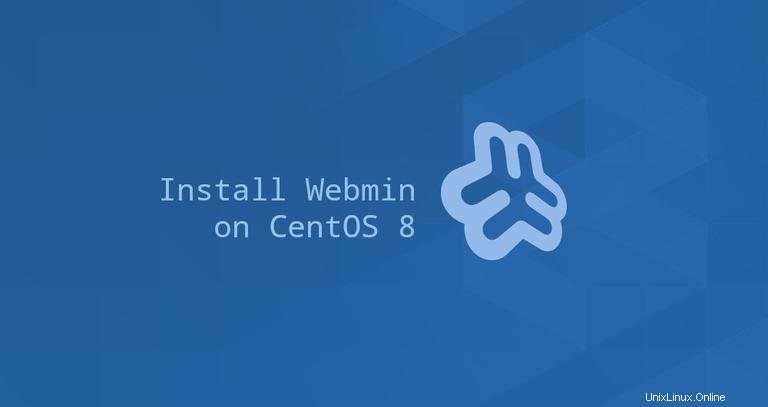
Webmini je ovládací panel s otevřeným zdrojovým kódem, který vám umožňuje spravovat váš server Linux prostřednictvím snadno použitelného webového rozhraní. Umožňuje vám spravovat uživatele, skupiny, diskové kvóty, vytvářet soubory a adresáře a také konfigurovat nejoblíbenější služby včetně webových, FTP, e-mailových a databázových serverů.
Tento tutoriál vysvětluje, jak nainstalovat Webmin na CentOS 8.
Předpoklady #
Abyste mohli instalovat balíčky, musíte být přihlášeni jako root nebo uživatel s právy sudo.
Instalace Webmin na CentOS #
Doporučená metoda instalace Webmin na CentOS 8 je povolit úložiště Webmin a nainstalovat balíček Webmin pomocí dnf správce balíčků.
Chcete-li nainstalovat Webmin na CentOS, proveďte následující kroky:
-
Otevřete svůj oblíbený textový editor a vytvořte soubor úložiště:
sudo nano /etc/yum.repos.d/webmin.repoDo souboru vložte následující obsah:
/etc/yum.repos.d/webmin.repo[Webmin] name=Webmin Distribution Neutral #baseurl=https://download.webmin.com/download/yum mirrorlist=https://download.webmin.com/download/yum/mirrorlist enabled=1Uložte soubor a zavřete editor.
-
Importujte klíč GPG Webmin pomocí následujícího
rpmpříkaz:sudo rpm --import http://www.webmin.com/jcameron-key.asc -
Nainstalujte nejnovější verzi Webmin zadáním:
sudo dnf install webminPříkaz automaticky řeší všechny závislosti. Po dokončení instalace se zobrazí následující výstup:
Webmin install complete. You can now login to https://your_server_ip_or_hostname:10000/ as root with your root password.Služba Webmin se spustí automaticky.
A je to! V tomto okamžiku jste úspěšně nainstalovali Webmin na svůj server CentOS 8.
Upravte bránu firewall #
Ve výchozím nastavení Webmin naslouchá připojení na portu 10000 na všech síťových rozhraních.
Abyste mohli přistupovat k rozhraní Webmin z webového prohlížeče, musíte otevřít port Webmin ve firewallu vašeho serveru.
Spuštěním následujících příkazů povolte provoz na portu 10000 :
sudo firewall-cmd --zone=public --add-port=10000/tcpsudo firewall-cmd --runtime-to-permanent
Přístup k webovému rozhraní Webmin #
Nyní, když je Webmin nainstalován na vašem serveru CentOS, otevřete [oblíbený prohlížeč a zadejte název hostitele serveru nebo veřejnou IP adresu a za ním port Webmin 10000 :
https://your_server_ip_or_hostname:10000/
Prohlížeč si bude stěžovat na neplatnost certifikátu, protože Webmin ve výchozím nastavení používá nedůvěryhodný SSL certifikát s vlastním podpisem.
Přihlaste se do webového rozhraní Webmin pomocí přihlašovacích údajů uživatele root:
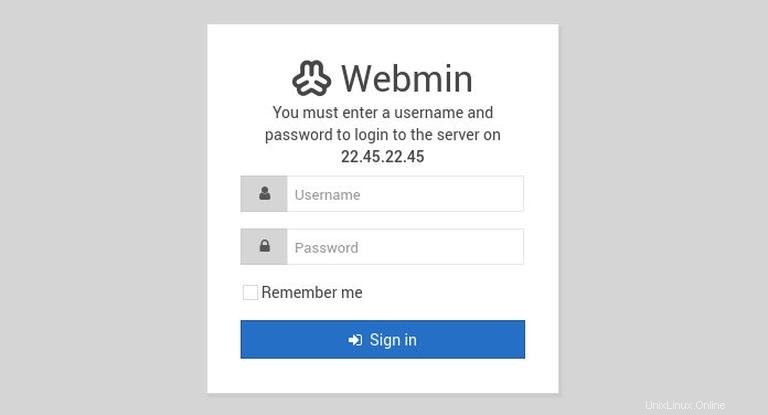
Jakmile se přihlásíte, budete přesměrováni na řídicí panel Webmin, který poskytuje základní informace o vašem systému.
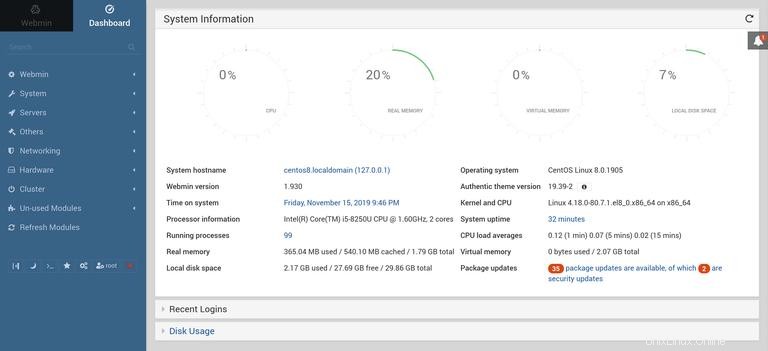
Odtud můžete začít konfigurovat a spravovat svůj server CentOS 8 podle svých požadavků.